Come pulire il computer Windows 10 dai file inutili e recuperare spazio con Total PC Cleaner, app del Microsoft Store, che individua anche i file di grandi dimensioni
I computer più recenti hanno una grande disponibilità di spazio visto che anche i portatili arrivano facilmente a capacità di archiviazione di 1TB, ovvero 1000GB, con la possibilità di tenere nel computer anche centinaia di film in alta definizione. D'altra parte però i programmi installati diventano sempre più pesanti e numerosi.
Abbiamo già visto come sia possibile recuperare spazio su Windows 10 dopo ogni aggiornamento, eliminando la cartella Windows.old con una procedura guidata. Si può tenere pulito il computer dai file inutili anche con programmi specifici come CCleaner, già recensito più volte.
A proposito di quest'ultimo programma va detto che Avast, l'azienda che ha acquistato Piriform che distribuisce il software, ha rivisto la sua politica sui tracciamenti dei comportamenti degli utenti che adesso si possono disabilitare facilmente. Nel Microsoft Store ci sono però anche delle applicazioni che ci permettono di liberare spazio nel computer anche senza usare programmi desktop.
L'uso delle app dello Store di Windows è da preferire ai programmi desktop, perché si aggiornano automaticamente, sono molto stabili e solitamente occupano meno spazio. Total PC Cleaner è una app che si può considerare una alternativa al più conosciuto CCleaner. In questo post vedremo come installarla e usarla.
Si apre la pagina Total PC Cleaner dal browser oppure si cerca l'app nel Microsoft Store. Basterà aprire la finestra dello Store, digitare il nome Total PC Cleaner nel campo Ricerca in alto a destra per poi andare sulla icona della lente e selezionare l'app dai risultati ottenuti. In ogni caso si clicca su Ottieni, nel pulsante della scheda del browser, oppure in quello della finestra dello Store. Inizierà il download della applicazione.
Quando il processo sarà terminato, si potrà cliccare su Avvia, per aprire Total PC Cleaner. Nella prima schermata si va su Continua e si seleziona il disco di sistema da Esplora File. Solitamente si tratta della unità C: se non si è trasferito Windows in qualche disco esterno, magari SSD. Si clicca su Avvia scansione per rilevare i file inutili.
Si mette la spunta a quello che si vuole pulire. Vengono rilevati anche i file di grandi dimensioni, cioè con peso superiore ai 100MB. Si può andare su Dettagli per visualizzarli tutti e eventualmente eliminare quelli che non ci servono più. Si clicca infine su Pulisci e si attende la fine della pulizia del computer.
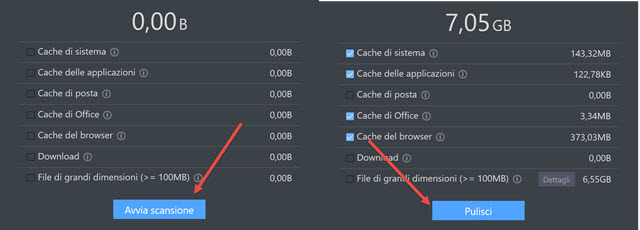
Total PC Cleaner riesce a pulire la cache di Chrome anche senza chiudere il browser, come invece richiede CCleaner. Alla fine della pulizia verrà mostrata la scritta Fatto.
Se si clicca su Dettagli, accanto a File di grandi dimensioni, si visualizzerà l'elenco dei file pesanti presenti nel computer e si potranno selezionare singolarmente per poi eliminarli andando su Pulisci.
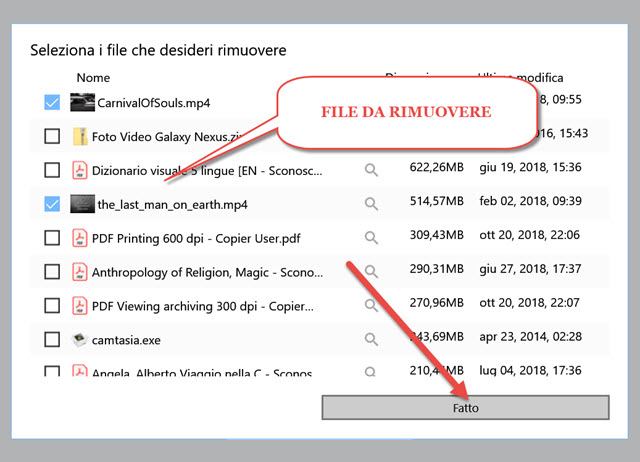
Nel test che ho effettuato sono stati rilevati come eliminabili circa 7GB di cui però molti erano file di grandi dimensioni che ho solo parzialmente flaggato per eliminarli.
In definitiva Total PC Cleaner permette di eliminare file non necessari lasciati da app disinstallate, file temporanei di internet, vecchi allegati di email e altri di cui non eri a conoscenza. Particolarmente interessante anche la ricerca di file di grandi dimensioni che delle volte rimangono nel PC anche a nostra insaputa.


Nessun commento :
Posta un commento
Non inserire link cliccabili altrimenti il commento verrà eliminato. Metti la spunta a Inviami notifiche per essere avvertito via email di nuovi commenti.
Info sulla Privacy